
- •15 Февраля 2011 г. Москва вгна
- •1. Основные понятия информационного обеспечения аис
- •2. Задания для выполнения
- •3. Порядок выполнения задания
- •3.1. Формирование базы данных:
- •3.2. Разработка элементов базы данных "Налог"
- •3.2.1. Разработка таблиц базы данных
- •3.2.2. Формирование запросов
- •3.2.3. Разработка начального варианта формы "Платеж-Форма"
- •3.2.4. Разработка начального варианта формы "Статистик_Форма"
- •3.2.5. Разработка окончательного варианта формы "Платеж _Форма"
- •5. Добавление полей для ввода информации из списка:
- •6. Добавление командных кнопок перехода по записям
- •9. Добавление командной кнопки Расчет
- •10.7. Текст программы в окне редактора Visual Basic необходимо скорректировать:
- •3.2.6. Доработка формы Статистик_Форма
- •4. Работа с базой данных "Налог"
- •Литература
2. Задания для выполнения
Разработать в "MS ACCESS" программный продукт для учета, статистики и анализа налоговых поступлений. При этом следует иметь в виду следующее:
1. При учете налоговых поступлений (таблица "Платеж") все приведенные поля. Поле "Потребная дата уплаты налога" заполняется в соответствии с полем "Вид налога". Поле "Задолженность" определить как разность между полями "Сумма налога исчисленная" и "Сумма налога уплаченная". (В данном учебном примере не учитываются штрафные санкции за не вовремя внесенные платежи. Задолженность определяется только для текущего налогового периода для данного вида налога. Она может быть положительной, если задолжал налогоплательщик) и отрицательной, если налогоплательщик переплатил.)
2. При оценке и статистике налоговых поступлений за указанный налоговый период (отчетный год или за все года):
– количество налоговых поступлений;
– величина суммы налогов исчисленная;
– величина суммы налогов уплаченная;
– величина задолженности суммарная и средняя;
– организация с минимальными налоговыми платежами;
– организация с максимальными налоговыми платежами.
В ходе выполнения задания следует:
1) сформировать в "MS Access" базу данных — "Налоги".
2) разработать таблицы базы данных: таблицу для учета платежей; таблицу для учета статистики платежей и другие необходимые таблицы, приведенные ниже.
3) разработать запросы.
4) разработать формы для работы с таблицами ("Платежи", "Статистика").
5) разработать программные коды для вычисления показателей, приведенных в п. 2 задания.
6) разработать макросы для управления программой.
7) разработать меню программы.
3. Порядок выполнения задания
3.1. Формирование базы данных:
– открыть программу "Microsoft Access";
– выполнить операции "Файл" "Создать" "Новая база данных";
– сохранить новую базу данных в файле "Налог" в свою рабочую папку.
3.2. Разработка элементов базы данных "Налог"
3.2.1. Разработка таблиц базы данных
1. Открыть базу данных "Налог".
2. В диалоговом окне "Налог: база данных" выделить "Таблицы".
3. Выполнить команду "Создание в режиме конструктора".
4. Создать таблицу"Налоги". В группе "Имя поля" ввести названия полей, а в группе "Тип данных" ввести тип данных для каждого поля. Сохранить таблицу под именем "Налоги". Вид и поля таблицы "Налоги" режиме конструктора приведены на рис. 10.1.
5. Выполнить операции: выделить таблицу "Налоги" и нажать кнопку "Открыть". В открывшейся таблице проверить формирование полей и заполнить таблицу. Вид и поля таблицы "Налоги" в режиме таблиц показаны на рис. 10.2.
6. Сроки уплаты налога в таблице "Налоги" заполнить согласно нормативным документам, действующим в настоящее время.
7. Аналогичным образом создать таблицу: "ВидыНалогов", вид которой в режиме конструктора и таблицы приведен на рис. 10.3.
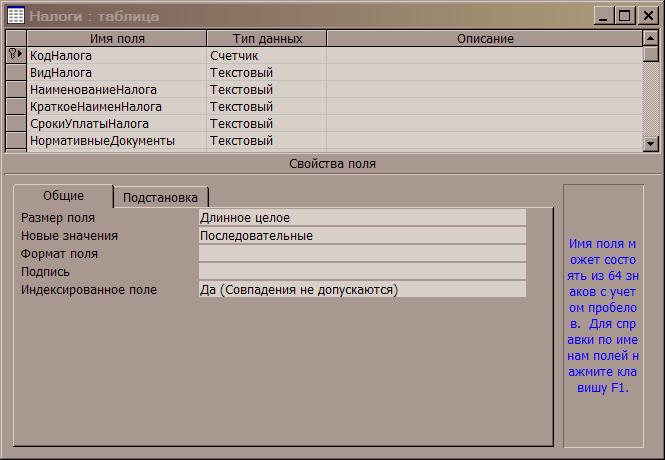
Рис. 10.1. Вид таблицы "Налоги" в режиме конструктора

Рис. 10.2. Вид таблицы "Налоги" в режиме таблиц
|
|
|
|
|
|
Рис. 10.3. Вид таблицы "Виды_налогов" в режиме конструктора и таблицы |
|
|
|
Для данной таблицы организовать подтаблицу. Для этого необходимо выполнить операции: главное меню "Вставка" "Подтаблица". Выбрать таблицу "Налоги" и соответствующие поля, приведенные на рис. 10.4.

Рис. 10.4. Окно вставки подтаблицы для таблицы "ВидыНалогов"
Тогда при нажатии на знак " + " слева в таблице "ВидыНалогов" появляется подтаблица, как приведено на рис. 10.5.
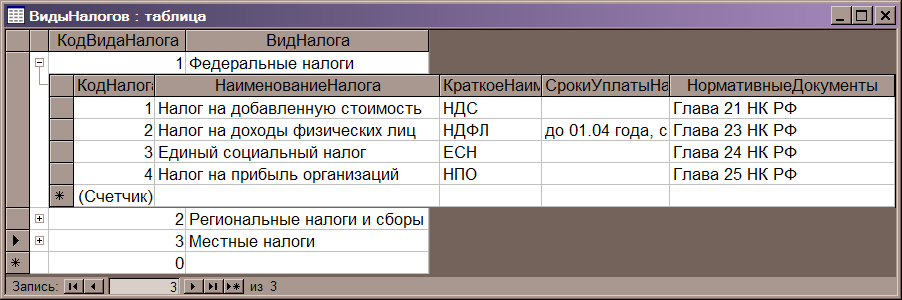
Рис. 10.5. Окно таблицы "ВидыНалогов" с раскрытой подтаблицей
(Для удаления ранее созданной подтаблицы необходимо выполнить операции: главное меню "Формат" "Подтаблица" "Удалить".)
8. Создать таблицы: "НалоговыйПериод", вид которой приведен на рис. 10.6, "Организации" (рис. 10.7, 10.8), "Платеж", "Статистик" (рис. 10.9).
|
|
|
|
|
|
Рис. 10.6. Таблица "Налоговый_период" в режиме конструктора и таблицы |
|
|
|

Рис. 10.7. Таблица "Организации" в режиме конструктора

Рис. 10.8. Таблица "Организации" в режиме таблицы
|
|
|
|
|
|
Рис. 10.9. Вид таблиц "Платеж и Статистик" в режиме конструктора |
|
|
|
9. Таблицу "Платеж" заполнить данными с учетом данных, приведенных в других таблицах. Требуемая дата уплаты налога проставляется как последняя дата, не нарушающая сроков уплаты данного налога. Пример данных для таблицы Платеж приведен в табл. 10.1.
Таблица 10.1.
Данные для таблицы Платеж
Счетик |
ИНН |
Название организации |
Вид налога |
Наименование налога |
Отчетный налоговый период |
Потребная дата уплаты налога |
Дата уплаты налога |
Сумма налога исчисленная |
Сумма налога уплаченная |
Задолженность |
1 |
7705267396 |
ООО «Север» |
Федеральные налоги (ФН) |
Налог на доходы физических лиц (НДФЛ) |
2004 |
31.03.2005 |
20.03.2005 |
25 000,00р |
25 100.00р |
-100,00 р |
2 |
5029010089 |
АО "Боровик" |
ФН |
ЕСН |
2004 |
31.03.2005 |
24.03.2005 |
125 000,00р |
125 100.00р |
0,00 р |
3 |
7728198687 |
ООО "Успех" |
ФН |
ЕСН |
2004 |
31.03.2005 |
29.03.2005 |
325 000,00р |
324 900.00р |
100,00 р |
4 |
7720220620 |
ООО "Наташа"" |
ФН |
Транспортный |
2004 |
31.03.2005 |
28.03.2005 |
280000,00р |
281000,00р |
-1000,00р |
5 |
7710016640 |
ОАО "Помощник" |
ФН |
НДФЛ |
2004 |
31.03.2005 |
10.03.2005 |
74000,00р |
74000,00р |
0,00р |
6 |
7705035012 |
ОАО "Улыбка" |
ФН |
НДФЛ |
2004 |
31.03.2005 |
13.03.2005 |
128500,00р |
128600,00р |
-100,00р |
7 |
7715172113 |
ОАО "Луч" |
ФН |
НДФЛ |
2004 |
31.03.2005 |
18.03.2005 |
532000,00р |
532000,00р |
0,00р |
8 |
7716018516 |
ЗАО "Полидент" |
ФН |
НДФЛ |
2004 |
31.03.2005 |
22.03.2005 |
218000,00р |
218100,00р |
-100,00р |
9 |
7731125456 |
ОАО "Сластена" |
ФН |
НДФЛ |
2004 |
31.03.2005 |
23.03.2005 |
336000,00р |
336000,00р |
0,00р |
10 |
7716528968 |
ООО "Праздник" |
ФН |
НДФЛ |
2004 |
31.03.2005 |
25.03.2005 |
219000,00р |
219200,00р |
-200,00р |
10. Таблицы "Платеж" и "Статистик" — это рабочие таблицы. Информация, приведенная в них, используется для формирования статистики платежей.
11. Создать для таблицы "Организации" подтаблицу "Платеж" (рис. 10.10).

Рис. 10.10. Окно вставки подтаблицы для таблицы "Организации"
Это позволит просматривать платежи, сделанные конкретной организацией (рис. 10.11).

Рис. 10.11. Окно таблицы "Организации"с раскрытой подтаблицей
12. Для таблицы "Налоговый период" вставить подтаблицу "Статистик" (рис. 10.12).

Рис. 10.12. Окно вставки подтаблицы для таблицы"Налоговый период"
Это позволит просматривать статистические данные, относящиеся к конкретному налоговому периоду (рис. 10.13).

Рис. 10.13. Окно таблицы "Налоговый период" с раскрытой подтаблицей
13. Просмотрите созданные связи между таблицами (рис. 10.14) нажав на кнопку "Схема данных" на панели инструментов. В случае необходимости скорректируйте схему данных в соответствии с рис. 10.14: добавьте недостающие таблицы и исправьте связи между таблицами






